Loading ...
Loading ...
Loading ...
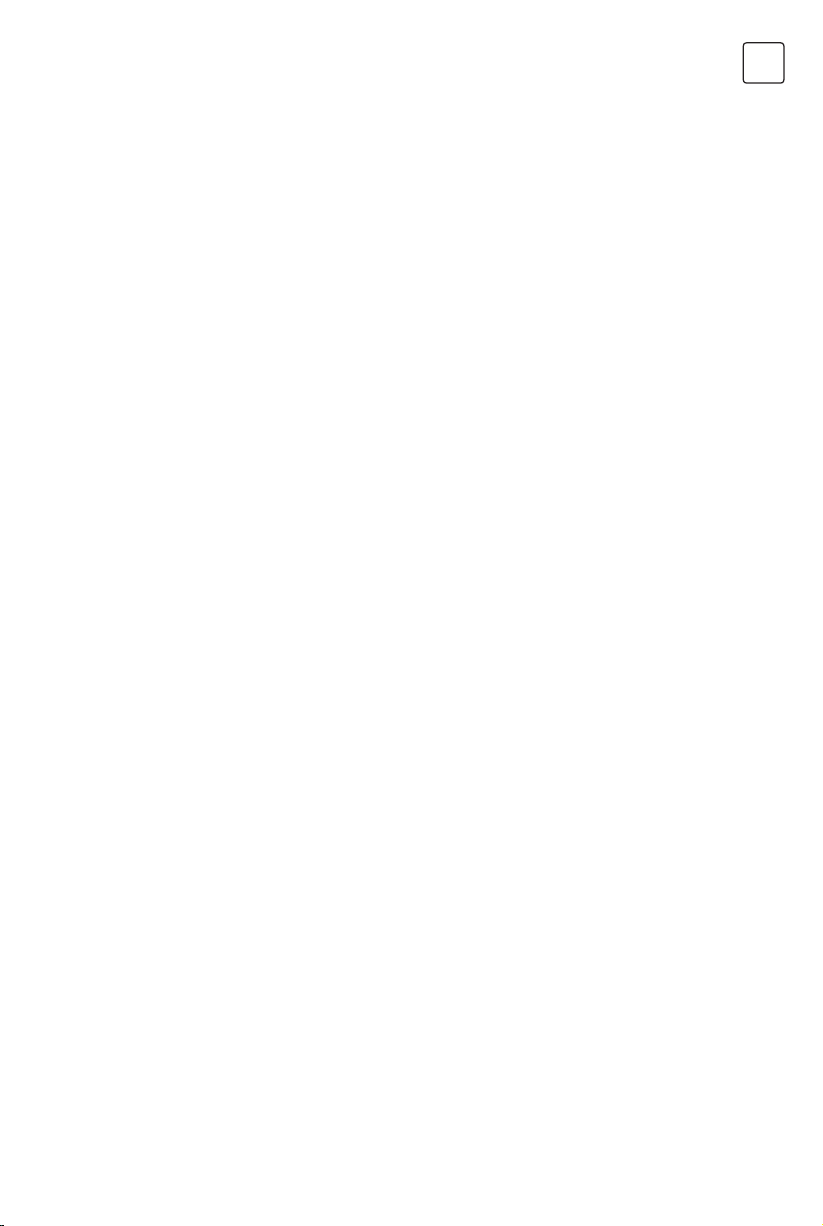
21
BIH/
MNE
OPERACIJE GLAVNOG IZBORNIKA
Slika
Pritisnite [MENU] da pristupite glavnom meniju, pritisnuti
/ za odabir izbornika slike,
1. Pritisnite/ za odabir opcije koju želite prilagoditi u
izborniku SLIKE.
2. Pritisnite tipku Enter za podešavanje.
3. Nakon završetka podešavanja, pritisnite tipku Enter za
spremanje i povratak na prethodni izbornik.
Režim slike
Pritisnite/ tipke za odabir Režima Slike, zatim
pritisnite / & Enter tipku za odabir. (Odabir:
Standardni/Cinema day/Cinema night/Dynamic/Sports).
Standard: Zadani način rada, kako bi korisnici iskusili
slike visoke kvalitete pod normalnim svjetlom.
Cinema day: Poboljšajte kontrast, boju i jasnoću zaslona
kako bi boje bile živopisnije.
Cinema night: Smanjite kontrast, boju i jasnoću zaslona
kako bi zaslon izgledao mekano.
Dynamic: Poboljšajte kontrast, boju i jasnoću zaslona,
tako da će slika u dinamici uravnotežiti boje.
Sports: Ovaj režim je pogodan za gledanje sportskih
videa.
Omjer slike
Podesite omjer slike da proširite ili zumirate vašu sliku.
Pritisnite / tipku da odaberete omjer slike.
Pritisnite / tipku da odaberete Automatic/16:9/4:3/
Panoramic/Movie Zoom/Direct.
Game režim
Pritisnite / da odaberete, i pritisnite / da
odaberete On/Off.
Postavke režima slike
Pritisnite / da odaberete i pritisnite & ENTER da
pristupite opciji.
Apliciranje postavki slike
U ovom meniju, možete podesiti trenutni režim slike na
sve izvore ili trenutni izvor. Pritisnite / da odaberete,
i pritisnite & ENTER za pristupanje opciji. (Odabir:Svi
izvori/Trenutni izvori)
Pozadinsko osvjetljenje/Svjetlost/Kontrast/
Zasićenost boja/Oštrina
Pritisnite / da odaberete i pritisnite da /
podesite.
Pozadinsko osvjetljenje: Podesite pozadinsko
osvjetljenje slike.(OpcijeI:Off/Nisko/Visoko)
Svjetlost: Podesite svjetlost slike
Kontrast: Podesite kontrast slike
Zasićenost boje: Podesite zasićenost boje slike
Oštrina: Podesite oštrinu slike
Tuner boja
Podesite nijansu, zasićenost i svjetlost postavki boja.
Pritisnite tipku/ za odabir Color Tuner.
Pritisnite / tipku za ulazak u podizbornik i
podešavanje.
Balans bijele boje
Podesite intenzitet crvenog, zelenog i crvenog svjetla
kako biste vidjeli prirodne boje svih slika na slici.
Pritisnite tipku/ za odabir Balansa bijele boje.
Pritisnite tipku /za ulazak i podešavanje.
Razina crne (dostupno samo na HDMI izvoru)
U ovom izborniku možete prilagoditi raspon HDMI
signala kako bi bio prikladniji za sadržaj.
Pritisnite/ za odabir razine crne, pritisnite / za
odabir.
Gamma podešavanje
Pritisnite/za odabir Gamma Adjustment.
Pritisnite / za odabir 2.0/2.2/2.4/BT.1886.
Gama kalibracija
U ovom izborniku možete podesiti gama krivulju koju
odaberete.
Pritisnite/za odabir Gamma Calibration.
Pritisnite tipku / za ulazak u podizbornik za
podešavanje.
Način samo RGB
Pritisnite/ za odabir samo RGB režima.
Pritisnite / za odabir Isključeno/Crveno/Zeleno/
Plavo.
Slabo plavo svjetlo
Pritisnite/za odabir Low Blue Light.
Pritisnite / za odabir Isključeno/Nisko/Srednje/
Visoko/Vrlo visoko.
Overscan
Pritisnite tipku/ za odabir Overscan.
Pritisnite / tipku za odabir On/Off.
Resetiraj trenutni način rada
Pritisnite tipku/ za odabir Reset Current Mode.
Pritisnite / tipku za ulazak u podizbornik.
Zvuk
Pritisnite tipku MENU za prikaz glavnog izbornika.
Pritisnite/ tipku za odabir ZVUK u glavnom
izborniku,.
1. Pritisnite tipku / za odabir opcije koju želite
prilagoditi u izborniku ZVUK.
2. Pritisnite tipku Enter za podešavanje.
3. Nakon završetka podešavanja, pritisnite tipku Enter za
spremanje i povratak na prethodni izbornik.
Režim zvuka
Pritisnite /tipku za odabir omiljenog načina zvuka.
(Izborno: Standardno/Teatar/Muzika/Govor/Late Night/
Sport.)
Standardno: Proizvodi uravnotežen zvuk u svim
okruženjima.
Teatar: Kazališni način rada povećava efekt surround
zvuka i pruža izraženiji odziv subwofera.
Loading ...
Loading ...
Loading ...